无损播放器哪个比较好?强烈推荐Foobar2000!
发布时间:2020-04-07 17:19:19作者:知识屋
常见的播放器有千千静听、FOOBAR2000、WINMAP、酷狗、QQ等。但谈到无损播放,可能只有千千静听、FOOBAR2000、WINMAP可以一用。这三款无损播放器相比较而言WINMAP内置功能最全面,但是它对占用内存大,不推荐上手。千千静听非常容易上手,但功能相对单一。FOOBAR2000兼有两者的优点,使用时占用内存很小,尤其它的降噪功能傲视音乐播放器市场。
Foobar2000支持几乎所有的流行音频格式、另外还支持生成媒体库、转换媒体文件编码、提取CD。它的所有命令都支持快捷键操作,用户可以通过自定义菜单,打造专属播放器风格。今天我们就来演示一下Foobar2000中文版软件如何安装和操作。
1、点击电脑桌面上的图标,打开Foobar2000软件。

2、在主界面最上面找到并点击【视图】,在其下拉菜单中依次点击【视图】—【快捷设置】。

3、出现“快捷外观设置”对话框,在这里用户可以根据需要布局播放器的皮肤。布局完成后点击确定即可。

4、点击主界面左上角【菜单】,在下拉菜单中前四项都可以打开音乐文件,当然也可以直接拖动音乐文件到播放列表。


5、如图依次点击【视图】—【可视化】。点击右侧菜单可分别将声道、声量计、示波计等功能窗口拉出来,放置到界面任意位置。

6、设置快捷键。依次点击【媒体库】—【配置】。打开参数选项:快捷键窗口,按图中操作可任意添加设置快捷键命令。


7、快捷转换音乐格式。右击播放列表中的任意音乐,在其对应下拉菜单中依次点击【转换】—【快捷转换】。

选择需要转换输出的格式类型,然后点击【转换】,按提示完成后续操作即可。

8、标签功能。右键点击任意音乐,在下拉菜单中点击【标签】。在新出现下拉菜单中可以点击相应选项往音乐中内嵌或移除图片信息。

以上就是关于Foobar2000中文版软件主要功能的介绍,想了解更多精彩教程资讯,记得关注zhishiwu.com。
知识阅读
-

辣妈汇怎么添加收货地址?
-

红米note2儿童模式开启方法
-
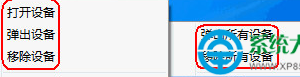
快压怎么使用托盘挂载 快压托盘挂载使用方法教程
-
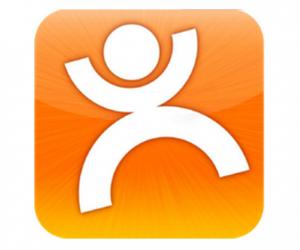
大众点评怎么生成点评画报技巧 怎样用大众点评手机app生成画报
-

Windows8.1玩大富翁4游戏画面显示不全怎么解 Windows8.1玩大富翁4游戏画面显示不全的解决方法
-

小米盒子如何看电视直播 小米盒子安装第三方软件看电视方法
-
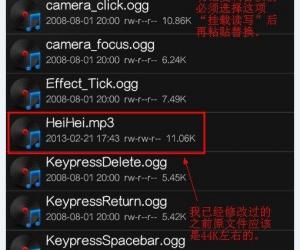
小米嘿嘿解锁声音修改图文教程 怎么取消小米嘿嘿解锁声音
-

iPhone7怎么批量删除照片 苹果iPhone7快速删除选取照片
-
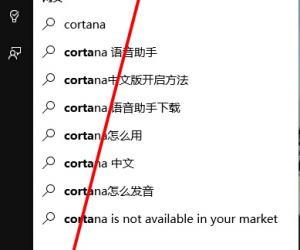
win10系统语音唤醒cortana的方法教程 如何设置用语音唤醒Win10小娜
-
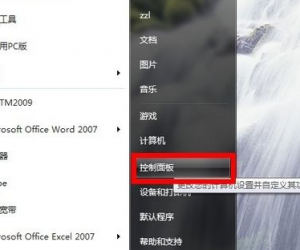
电脑右下角输入法图标不见了怎么调出来 电脑上的输入法没显示找不到了
软件推荐
更多 >-
1
 一寸照片的尺寸是多少像素?一寸照片规格排版教程
一寸照片的尺寸是多少像素?一寸照片规格排版教程2016-05-30
-
2
新浪秒拍视频怎么下载?秒拍视频下载的方法教程
-
3
监控怎么安装?网络监控摄像头安装图文教程
-
4
电脑待机时间怎么设置 电脑没多久就进入待机状态
-
5
农行网银K宝密码忘了怎么办?农行网银K宝密码忘了的解决方法
-
6
手机淘宝怎么修改评价 手机淘宝修改评价方法
-
7
支付宝钱包、微信和手机QQ红包怎么用?为手机充话费、淘宝购物、买电影票
-
8
不认识的字怎么查,教你怎样查不认识的字
-
9
如何用QQ音乐下载歌到内存卡里面
-
10
2015年度哪款浏览器好用? 2015年上半年浏览器评测排行榜!








































